Piesearch.com è un browser hijacker sviluppato da una società di Hong Kong chiamata Adlegend Limited. Si infiltra nei computer senza il consenso degli utenti, disturba il loro lavoro su Internet e influenza le prestazioni del browser modificando il motore di ricerca principale e la home page predefinita su Piesearch.com. Questo virus del browser è molto simile agli altri ben noti dirottatori come MyWay, Conduit, Trovi.com. L’idea principale alla base del virus PieSearch.com è quella di utilizzare il sistema della vittima hackerata per guadagnare denaro dalla pubblicità e reindirizzare tonnellate di utenti incapaci a sponsorizzare siti Web e prodotti delle aziende. Maggiore è il numero di visualizzazioni e di clic che il dirottatore del browser Piesearch.com può generare, maggiore è la redditività degli sviluppatori.
Anche se potrebbe non sembrare molto malevolo, l’analisi approfondita e l’EULA del motore di ricerca Pie Search mostrano la verità diversa. Non solo mostra una grande quantità di promozioni, alcune di esse possono provenire da terze parti non regolamentate e contenere malware. Poiché il tuo sistema è già vulnerabile dall’infezione PieSearch, un clic accidentale sulle Offerte del malvertising è abbastanza per avviare un ransomware o un Trojan nel tuo computer. Inoltre, dimentica la privacy, perché PieSearch.com raccoglierà tutte le informazioni personali e non personali che inserirai in Mozilla o Chrome. Quindi, cosa dovresti fare per risolvere l’infezione da hijacker del browser Piesearch.com? Leggi il nostro articolo fino alla fine dove verranno rivelati i migliori consigli su come rimuovere il virus Piesearch.com utilizzando due tecniche diverse.
Che cos’è il dirottare del browser PieSearch.com
La pagina “Informazioni” su PieSearch.com descrive questo potenziatore del browser come un motore di ricerca unico nel suo genere che restituisce “i migliori risultati dai principali motori di ricerca tra cui Google, Yahoo!, Bing e Yandex. Decide per te quali sono i contenuti più rilevanti in base alla tua ricerca ed elimina i duplicati “. Mentre il browser hijacker Pieseach.com restituisce realmente i risultati di altri motori di ricerca, in realtà non funziona come un motore unico, ma reindirizza gli utenti a Bing, portando il traffico per le Società affiliate di vittime infette, che forse non hanno mai nemmeno sentito parlare di quest’ultimo. Inoltre, il virus PieSearch lo fa sostituendo la home page e provider di ricerca predefinito dopo aver apportato modifiche serie nel registro.
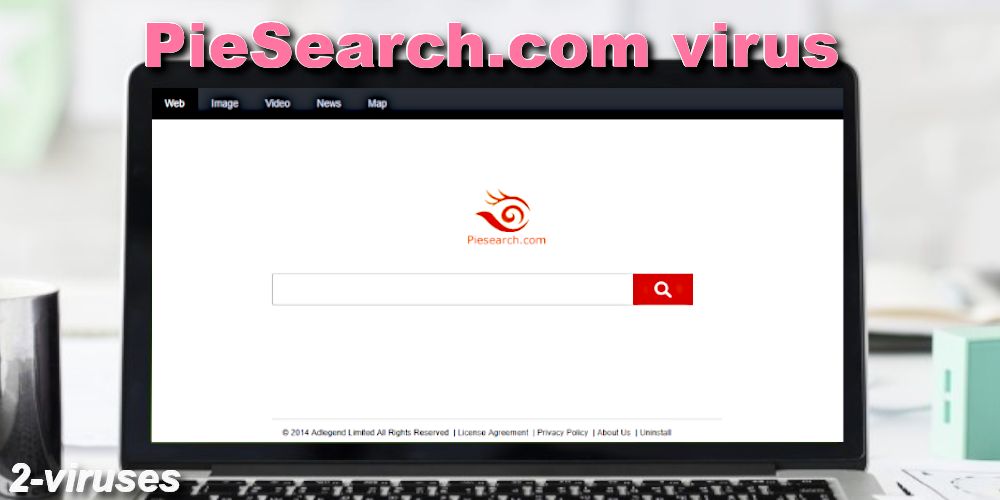
PieSearch.com verrà installato come componente aggiuntivo o un’estensione per il browser e quindi con l’aiuto di codici di script dannosi altererà le impostazioni del provider di ricerca per diventare un motore predefinito. Al momento il dirottatore del browser Pie Search è più diffuso in Brasile, Spagna, Afghanistan, Polonia e Turchia con oltre mezzo milione di visite. La società in via di sviluppo dietro – Adlegend Limited è nota per la creazione di altri malware come FastCompress, FastSupport adware e ecc. Ecco perché il dirottatore del browser Piesearch.com può essere un vero problema da eliminare, poiché è stato sviluppato da professionisti. (Come un adware danneggia i computer)
Non appena il virus PieSearch.com inizia ad avere il controllo del tuo browser, il programma causerà tonnellate di reindirizzamenti verso siti Web sconosciuti e disturberà la tua attività di navigazione generale. Se tentassi di effettuare una ricerca utilizzando il motore di ricerca Piesearch.com, vedrai che aggiungerà numerosi siti Web sponsorizzati ai risultati della ricerca. La pagina di ricerca principale del dirottatore del browser Piesearch.com conterrà scorciatoie per Facebook, Twitter, Linkedin, Skype e Instagram. In effetti, se lo fa, possiamo supporre che il tuo computer sia stato infettato dalla versione precedente di questo dirottatore. (Altro su Perché i browser hijacker sono come sono)
Oltre a tutto ciò, PieSearch.com afferma nella sua Informativa sulla privacy che, utilizzando il loro prodotto, gli viene concessa l’autorizzazione a tenere traccia dei dati sensibili e dell’attività online e condividerli con terze parti in cambio di denaro. Ciò può portare a violazioni dei dati, account compromessi, carte di credito utilizzate, furti di identità e altro ancora. Dai un’occhiata da solo:
The Sites provide links to other sites on the internet operated by third parties. Because Piesearch has no control over such sites, you acknowledge and agree that Piesearch is not responsible for the availability of such external sites, and does not endorse and is not responsible or liable for any content, advertising, products, services or materials on or available through such sites.
We may collect device-specific information (such as your hardware model, operating system version, unique device identifiers, and mobile network information including phone number). Piesearch may associate your device identifiers or phone number with your Piesearch Account.
When you use our services or view content provided by Piesearch, we may automatically collect and store certain information in server logs. This may include: details of how you used our service, such as your search queries, device event information such as crashes, system activity, hardware settings, browser type, browser language, the date and time of your request and referral URL.
We use information collected from cookies and other technologies, like pixel tags, to improve your user experience and the overall quality of our services. When showing you tailored ads, we will not associate a cookie or anonymous identifier with sensitive categories, such as those based on race, religion, sexual orientation or health. Piesearch processes personal information on our servers in many countries around the world. We may process your personal information on a server located outside the country where you live.
Fondamentalmente, a giudicare dalle informazioni menzionate nella loro Eula, non sarai in grado di utilizzare il tuo browser nel modo in cui sei abituato. Inoltre, i tuoi dati personali saranno gestiti dagli hacker e facilmente utilizzati per ragioni dannose. Per non parlare del fatto che il virus Piesearch.com ti reindirizza verso siti Web potenzialmente infetti, dove puoi facilmente ottenere un malware o un altro tipo di infezione. Se vuoi tornare alla navigazione sicura, rimuovi il virus Piesearch.com il prima possibile.
Come ha fatto il virus PieSearch.com ad entrare nel tuo computer
Proprio come la maggior parte degli altri browser hijacker, il virus Piesearch.com di solito viene scaricato e installato insieme ad altri programmi. Il più delle volte viene fornito in bundle con software gratuiti come lettori di musica, gestori di download, creatori di PDF, ecc. Sfortunatamente, la maggior parte degli utenti non è in grado di vedere quali programmi aggiuntivi sono in bundle con l’applicazione principale scelta per l’installazione. Questo perché le impostazioni predefinite dell’installazione guidata non vengono sostituite con quelle Avanzate. Questo passaggio viene spesso saltato e tutte le applicazioni in bundle vengono installate automaticamente. Assicurati di personalizzare la procedura guidata di installazione e di disattivare i programmi pre-selezionati.
Non devi solo stare attento quando esegui un Setup Wizard e dai il consenso al software di entrare nel tuo computer, ma devi essere cauto quando usi siti web di distribuzione gratuiti, invece di siti web ufficiali di software. I siti di distribuzione di shareware sono noti per la avere programmi popolari con applicazioni indesiderate come PieSearch.com per guadagnare denaro extra dai creatori di malware, quindi è meglio prendersi un po ‘di tempo e cercare la pagina legittima del software desiderato rispetto a giocare a una roulette russa cercando di non essere infettato
Come rimuovere il motore di ricerca Pie Search velocemente
Se il sistema è già stato infettato, assicurati di rimuovere il virus Piesearch.com dal tuo computer il prima possibile. Basta non impazzire cercando di disinstallare e reinstallare il/i browser, dopo l’errore che ha seguito i tentativi di ripristinare le impostazioni del/dei browser. Questo non porterà nulla di buono. Il tuo browser continuerà a subire il problema di reindirizzamento di Piesearch.com. La causa di questo sono le voci di registro aggiunte e i file di sistema creati da questa applicazione dannosa.
Tuttavia, esiste un metodo di rimozione del motore di ricerca rapida e efficace che è molto adatto a qualsiasi utente, non importa se è solo un principiante o un esperto informatico. È uno strumento anti-malware automatico. Questo software eliminerà tutte le chiavi del registro e i file di sistema correlati senza dover reinstallare il browser preferito e perdere segnalibri preziosi e così via. Ti suggeriamo di provare programmi anti-spyware come Spyhunter o Stopzilla. Nel complesso, avere un antivirus affidabile e programmi anti-malware è molto importante, in quanto riduce il rischio di essere infettati da altri virus al minimo.
Strumenti di Malware rimozione automatica
(Win)
Nota: processo Spyhunter fornisce la rilevazione del parassita come Piesearch Com Virus e aiuta a la sua rimozione per libero. prova limitata disponibile, Terms of use, Privacy Policy, Uninstall Instructions,
(Mac)
Nota: processo Combo Cleaner fornisce la rilevazione del parassita come Piesearch Com Virus e aiuta a la sua rimozione per libero. prova limitata disponibile,
Piesearch Com Virus quicklinks
- Che cos’è il dirottare del browser PieSearch.com
- Come ha fatto il virus PieSearch.com ad entrare nel tuo computer
- Come rimuovere il motore di ricerca Pie Search velocemente
- Strumenti di Malware rimozione automatica
- Come cancellare il dirottare del browser PieSearch manualmente

(Win)
Nota: processo Spyhunter fornisce la rilevazione del parassita come Piesearch.com virus e aiuta a la sua rimozione per libero. prova limitata disponibile, Terms of use, Privacy Policy, Uninstall Instructions,
(Mac)
Nota: processo Combo Cleaner fornisce la rilevazione del parassita come Piesearch.com virus e aiuta a la sua rimozione per libero. prova limitata disponibile,
Come cancellare il dirottare del browser PieSearch manualmente
Come rimuovere Piesearch.com virus utilizzando il Pannello di Controllo di Windows.
Molti hijacker e adware come Piesearch.com virus installano alcuni dei loro componenti sia come dei regolari programmi di Windows sia come software aggiuntivi. Questa parte dei malware può essere disinstallata dal Pannello di Controllo. Per accedere, fai la seguente.
- Start->Pannello di Controllo (versioni precedenti Windows) o premi il pulsante di Windows->Cerca e digita Pannello di Controllo (Windows 8);

- Scegli Disinstalla Programma;

- Scorri l’elenco dei programmi e seleziona le voci relative a Piesearch.com virus .

- Clicca sul pulsante disinstalla.

- Nella maggior parte dei casi I programmi anti-malware riescono meglio a identificare I parassiti correlati, ti raccomando quindi di installare Spyhunter per identificare gli altri programmi che potrebbero essere parte dell’infezione.

Questo metodo non rimuoverà alcuni plug-in del browser, dovrai quindi procedure con la parte successiva di questa guida alla rimozione.
Rimuovere Piesearch.com virus dai tuoi browser
TopCome rimuovere Piesearch.com virus da Google Chrome:
- Clicca sull’icona con tre linee orizzontali sulla barra di strumento del browser e seleziona Altri Strumenti->Estensioni

- Seleziona tutte le estensioni malevole e cancellale.

- Clicca sull’icona con tre linee orizzontali sulla barra di strumento del browser e seleziona Impostazioni

- Seleziona Gestisci motori di ricerca

- Rimuovi i motori di ricerca non necessari dalla lista

- Torna indietro alle impostazioni. Su All’avvio scegli Apri la pagina Nuova scheda (potrai eliminare pagine indesiderate dal link di impostazione anche da qui).
- Se la tua homepage è stata modificata, clicca sul menu di Chrome nell’angolo superiore destra, e seleziona Impostazioni. Seleziona Apri una pagina specifica o un insieme di pagine e clicca su Imposta pagine.

- Cancella tutti i siti malevoli nella schermata Pagine di avvio cliccando sulla “X” accanto.
- Clicca sull’icona con tre linee orizzontali sulla barra di strumento del browser, seleziona Impostazioni e clicca su Gestisci motori di ricerca.

- Rimuovi I motori di ricerca malevoli nella finestra nuovi motori di ricerca.
(Opzionale) Ripristinare le impostazioni del browser
Se avessi ancora problemi legati a Piesearch.com virus, ripristina le impostazioni del tuo browser con quelle predefinite.
- Clicca sul pulsante del menu di Chrome (tre line orizzontali) e seleziona Impostazioni.
- Vai alla fine della pagina e clicca sul pulsante Ripristino delle impostazioni.

- Clicca sul pulsante Ripristina nella schermata di conferma.

Se non riuscissi a ripristinare le impostazioni del browser e il problema persistesse, scansiona il tuo sistema con un programma ani-malware.
TopCome rimuovere Piesearch.com virus da Firefox:
- Clicca sul pulsante del menu nell’angolo superiore destro di Mozilla e seleziona l’icona “Componenti Aggiuntivi” (o premi Ctrl+Shift+A sulla tua tastiera).

- Osserva l’elenco Estensioni e componenti aggiuntivi, e rimuovi qualsiasi cosa sia legata a Piesearch.com virus e gli elementi che non conosci. Se non conosci le estensioni e non sono state create da Mozilla, Google, Microsoft, Oracle o Adobe probabilmente non ti servono..

- Se la tua homepage fosse stata cambiata, clicca sul menu di Firefox nell’angolo superiore destro e seleziona Opzioni-> Generale. Inserisci nel campo dell’homepage il tuo URL preferito e clicca su Ripristina la pagina predefinita..

(Opzionale) Ripristinare le impostazioni del browser
Se stessi riscontrando ancora problemi legati a Piesearch.com virus, ripristina le impostazioni del tuo browser con quelle predefinite.
- Clicca sul pulsante del menu nell’angolo superiore destro di Mozilla Firefox. Clicca sul pulsante Apri la guida

- Scegli Risoluzione dei problemi dal menu.

- Clicca sul pulsante Ripristina Firefox

- Clicca sul pulsante Ripristina Firefox nella schermata di conferma Mozilla Firefox si chiuderà e modificherà le impostazioni con quelle predefinite.

- Inserisci nella barra URL “about:config”. Si aprirà la pagina delle impostazioni;

- Digita “Keyword.url” nella casella di ricerca. Clicca con il destro e resetta; .

- Digita “browser.search.defaultengine” nella casella di ricerca. Clicca con il destro e resetta;
- Digita “browser.search.selectedengine” nella casella di ricerca. Clicca con il destro e resetta;
- Cerca “browser.newtab.url”. Clicca con il destro e resetta. Questo farà in modo che la pagina di ricerca non venga lanciata in ogni nuova scheda;
- Se le impostazioni vengono ripristinate e la scansione con un programma anti-malware è pulita: chiudi Firefox, apri il file explorer e inserisci %AppData% nella barra degli indirizzi. Inserisci user.js nella casella di ricerca. Se il file esiste, rinominalo e apri nuovamente Firefox. Dovrai ripetere nuovamente le fasi descritte qui sopra.

Se i problemi persistessero, scansiona il tuo sistema con un antimalware per identificare le voci malevole.
TopCome rimuovere il virus Piesearch.com virus da Internet Explorer (versioni precedenti):
- Clicca sulla freccia a destra della casella di ricerca;
- Fai la seguente: su IE8-9 scegli Gestisci provider di ricerca, su IE7 clicca su Modifica impostazioni predefinite di ricerca;
- Rimuovi Piesearch.com virus dalla lista
Come rimuovere Piesearch.com virus da IE 11:
- Clicca sull’icona impostazioni (in alto a destra)->Gestisci Addons;

- Vai a Barre di strumento ed estensioni. Rimuovi qualsiasi cosa sia legata a Piesearch.com virus e le voci che non conosci e che non sono state create da Google, Microsoft, Yahoo, Oracle o Adobe.

- Seleziona Provider di ricerca;

- Se uno di questi motori di ricerca non fosse disponibile, clicca su “Trova altri motori di ricerca” in fondo allo schermo e installa Google.

- Chiudi le Opzioni.
- Se l’homepage fosse stata modificata, clicca sull’icona ad ingranaggio nell’angolo superiore destro e apri il menu di Internet Explorer, seleziona Opzioni Internet e scegli la scheda Generale. Inserisci il tuo URL preferito nel campo dell’homepage e clicca su Applica.

(Opzionale) Ripristinare le impostazioni del browser.
Se continuassi ad avere problemi legati a Piesearch.com virus, ripristina il tuo browser con le impostazioni predefinite.
- Premi l’icona a forma di ingranaggio ->Opzioni Internet.

- Scegli la scheda Avanzate e clicca sul pulsante Reimposta.

- Seleziona “Elimina le impostazioni personali” e clicca sul pulsante Reimposta.

- Clicca sul pulsante Chiudi nella schermata di conferma, quindi chiudi il tuo browser

Se non riuscissi a ripristinare le impostazioni del tuo browser e il problema persistesse, scansiona il tuo sistema con un anti-malware
TopCome rimuovere Piesearch.com virus da Safari:
Rimuovere le estensioni malevole
- Clicca sul menu di Safari nell’angolo in alto a sinistra dello schermo. Seleziona Preferenze.

- Seleziona Estensioni e disinstalla Piesearch.com virus e altre estensioni sospette.

- Nel caso in cui la tua homepage fosse stata modificata, clicca sul menu di Safari nell’angolo in alto a sinistra dello schermo. Seleziona Preferenze e scegli la scheda Generale. Inserisci nel campo dell’homepage il tuo URL preferito..

(Opzionale) Ripristina le impostazioni del browser
Nel caso in cui notassi ancora problemi collegabili a Piesearch.com virus, ripristina le impostazioni del tuo browser con quelle predefinite.
- Clicca sul menu di Safari nell’angolo in alto a sinistra dello schermo. Seleziona Ripristina Safari.

- Seleziona quale opzione vuoi ripristinare (solitamente sono preselezionate tutte) e clicca sul pulsante di Reset.

Nel caso in cui non potessi ripristinare le impostazioni del tuo browser e il problema continuasse a persistere, scansiona il tuo sistema con un anti-malware.
C’è, naturalmente, un modo per eliminare il dirottatore del browser PieSearch.da solo senza alcun programma aggiuntivo. Dovrai seguire le nostre linee guida di seguito per rimuovere il fastidioso e irritante motore di ricerca Pie Search. Intendiamoci, dopo la rimozione manuale si potrebbero ancora verificare le conseguenze del virus, come l’impossibilità di cambiare la homepage o il motore di ricerca predefinito o di essere spesso reindirizzati allo stesso Piesearch.com. In questo caso, la soluzione migliore sarebbe provare a verificare se il virus non ha modificato altre impostazioni come i file HOSTS o ottenere lo strumento di rimozione malware (Spyhunter è stato notato dai nostri lettori come il migliore per il virus PieSearch) e avrai così risolto il problema automaticamente.





































